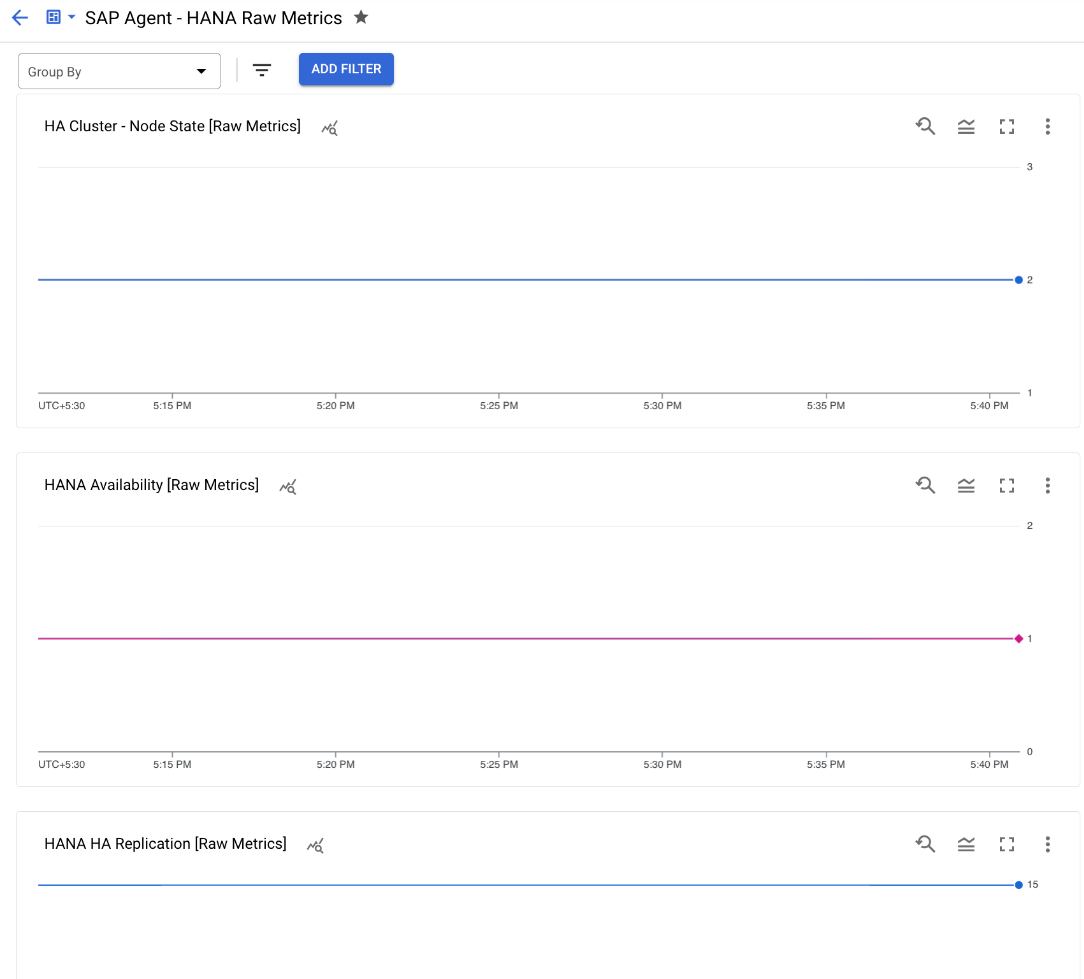Panduan ini menunjukkan cara mengonfigurasi Agen Google Clouduntuk SAP guna mengumpulkan metrik Pemantauan Proses dari sistem SAP Anda.
Untuk informasi tentang fitur ini, lihat Pemantauan Proses menggunakan Agen Google Clouduntuk SAP.
Sebelum memulai
- Validasi penginstalan Agen Google Clouduntuk SAP. Untuk mengetahui petunjuknya, lihat panduan penginstalan untuk skenario Anda.
- Jika Anda telah menginstal agen di server Solusi Bare Metal, pastikan Anda telah menyelesaikan prasyarat yang diperlukan dan menyiapkan akun layanan. Untuk mengetahui petunjuknya, lihat Mengonfigurasi Agen Google Clouduntuk SAP di Linux.
Peran IAM yang diperlukan
Untuk memastikan bahwa akun layanan memiliki izin yang diperlukan agar Agen Google Clouduntuk SAP dapat mengumpulkan metrik Process Monitoring, minta administrator untuk memberi akun layanan peran IAM berikut di project Anda:
-
Compute Viewer (
roles/compute.viewer): untuk mengumpulkan metrik Process Monitoring dari instance Compute Engine yang menghosting sistem SAP Anda. -
Monitoring Metric Writer (
roles/monitoring.metricWriter): untuk menulis metrik yang dikumpulkan ke Cloud Monitoring. -
(Opsional) Secret Manager Secret Accessor (
roles/secretmanager.secretAccessor): jika Anda menggunakan Secret Manager untuk menyimpan sandi guna terhubung ke database SAP HANA.
Untuk mengetahui informasi selengkapnya tentang cara memberikan peran, lihat Mengelola akses ke project, folder, dan organisasi.
Peran yang telah ditetapkan ini berisi izin yang diperlukan untuk mengizinkan Agen Google Clouduntuk SAP mengumpulkan metrik Pemantauan Proses. Untuk melihat izin yang pasti diperlukan, luaskan bagian Izin yang diperlukan:
Izin yang diperlukan
Izin berikut diperlukan agar Agen Google Clouduntuk SAP dapat mengumpulkan metrik Process Monitoring:
-
Untuk mengumpulkan metrik Process Monitoring dari instance Compute Engine host dan menulisnya ke Cloud Monitoring:
-
monitoring.timeSeries.create -
compute.instances.get -
compute.nodeGroups.list -
compute.nodeGroups.get
-
-
Jika Anda menggunakan Secret Manager untuk menyimpan sandi guna terhubung ke database SAP HANA, untuk mengakses secret:
secretmanager.versions.access
Administrator Anda mungkin juga dapat memberikan izin ini kepada akun layanan dengan peran khusus atau peran bawaan lainnya.
Peran SAP HANA yang diperlukan
Agar agen dapat mengumpulkan metrik dari database SAP HANA, pastikan pengguna SAP HANA
yang Anda tentukan dalam file konfigurasi agen memiliki peran MONITORING.
Untuk informasi tentang peran ini, lihat dokumen SAP Peran Database Standar.
Mengaktifkan pengumpulan metrik Process Monitoring
Untuk mengaktifkan pengumpulan metrik Process Monitoring menggunakan Agent for SAPGoogle Cloud, ikuti langkah-langkah berikut:
Buat koneksi SSH dengan instance Compute Engine host Anda.
Buka file konfigurasi agen:
/etc/google-cloud-sap-agent/configuration.json
Atau, Anda juga dapat melakukan konfigurasi ini dengan menjalankan perintah. Untuk informasi selengkapnya, lihat Perintah konfigurasi untuk Agen Google Clouduntuk SAP.
Di bagian
collection_configuration, lakukan hal berikut:- Untuk parameter
collect_process_metrics, tentukan nilaitrue. - Untuk mengaktifkan pengumpulan metrik pemantauan proses yang terkait dengan
instance database SAP HANA, Anda harus mengonfigurasi parameter tambahan
di bagian
hana_metrics_config. Untuk mengetahui informasi tentang parameter ini, lihat Parameter konfigurasi.
- Untuk parameter
Secara opsional, di bagian
cloud_properties, Anda dapat memperbarui nilai parameter yang ditetapkan secara otomatis. Untuk melakukannya, tambahkan bagiancloud_propertieske file konfigurasi, lalu tentukan parameter yang diperlukan dan nilainya.Simpan file konfigurasi.
Mulai ulang agen agar setelan baru diterapkan:
sudo systemctl restart google-cloud-sap-agent
Contoh file konfigurasi
Instance Compute Engine
Contoh berikut adalah file konfigurasi lengkap dari AgenGoogle Clouduntuk SAP, yang berjalan di instance Compute Engine, tempat pengumpulan metrik Process Monitoring diaktifkan:
Untuk autentikasi SAP HANA, agen menggunakan urutan
preferensi berikut: jika ditentukan, parameter konfigurasi
hdbuserstore_key lebih disukai daripada parameter hana_db_password, yang
lebih disukai daripada parameter hana_db_password_secret_name. Sebaiknya
tetapkan hanya satu opsi autentikasi dalam file konfigurasi
Anda.
- Contoh berikut menggunakan kunci Penyimpanan pengguna yang aman (
hdbuserstore) untuk autentikasi SAP HANA:{ "provide_sap_host_agent_metrics": true, "bare_metal": false, "log_level": "INFO", "log_to_cloud": true, "collection_configuration": { "collect_workload_validation_metrics": true, "collect_process_metrics": true, "process_metrics_frequency": 5, "slow_process_metrics_frequency": 30, "hana_metrics_config": { "hana_db_user": "db_user_name", "sid": "DEH", "hdbuserstore_key": "user_store_key" } }, "discovery_configuration": { "enable_discovery": true, "enable_workload_discovery": true }, "hana_monitoring_configuration": { "enabled": false } }
- Contoh berikut menggunakan nama pengguna dan secret Secret Manager untuk autentikasi SAP HANA:
{ "provide_sap_host_agent_metrics": true, "bare_metal": false, "log_level": "INFO", "log_to_cloud": true, "collection_configuration": { "collect_workload_validation_metrics": true, "collect_process_metrics": true, "process_metrics_frequency": 5, "slow_process_metrics_frequency": 30, "hana_metrics_config": { "hana_db_user": "db_user_name", "sid": "DEH", "hana_db_password_secret_name": "db_pwd_secret_name" } }, "discovery_configuration": { "enable_discovery": true, "enable_workload_discovery": true }, "hana_monitoring_configuration": { "enabled": false } }
- Contoh berikut menggunakan nama pengguna dan sandi untuk autentikasi SAP HANA. Sebaiknya gunakan secret Secret Manager atau kunci Penyimpanan pengguna yang aman (
hdbuserstore) untuk autentikasi SAP HANA.{ "provide_sap_host_agent_metrics": true, "bare_metal": false, "log_level": "INFO", "log_to_cloud": true, "collection_configuration": { "collect_workload_validation_metrics": true, "collect_process_metrics": true, "process_metrics_frequency": 5, "slow_process_metrics_frequency": 30, "hana_metrics_config": { "hana_db_user": "db_user_name", "sid": "DEH", "hana_db_password": "TempPa55word" } }, "discovery_configuration": { "enable_discovery": true, "enable_workload_discovery": true }, "hana_monitoring_configuration": { "enabled": false } }
Server Solusi Bare Metal
Contoh berikut adalah file konfigurasi lengkap dari AgenGoogle Clouduntuk SAP, yang berjalan di instance Compute Engineserver Solusi Bare Metal, tempat pengumpulan metrik Process Monitoring diaktifkan:
Untuk autentikasi SAP HANA, agen menggunakan urutan
preferensi berikut: jika ditentukan, parameter konfigurasi
hdbuserstore_key lebih disukai daripada parameter hana_db_password, yang
lebih disukai daripada parameter hana_db_password_secret_name. Sebaiknya
tetapkan hanya satu opsi autentikasi dalam file konfigurasi
Anda.
- Contoh berikut menggunakan kunci Penyimpanan pengguna yang aman (
hdbuserstore) untuk autentikasi SAP HANA:{ "provide_sap_host_agent_metrics": true, "bare_metal": true, "log_level": "INFO", "log_to_cloud": true, "collection_configuration": { "collect_workload_validation_metrics": true, "collect_process_metrics": true, "process_metrics_frequency": 5, "slow_process_metrics_frequency": 30, "hana_metrics_config": { "hana_db_user": "db_user_name", "sid": "DEH", "hdbuserstore_key": "user_store_key" } }, "cloud_properties": { "project_id": "my-project", "instance_name": "bms-machine-1", "region": "us-central1", "image": "rhel-8" },
"discovery_configuration": { "enable_discovery": true, "enable_workload_discovery": true }, "hana_monitoring_configuration": { "enabled": false } } - Contoh berikut menggunakan nama pengguna dan secret Secret Manager untuk autentikasi SAP HANA:
{ "provide_sap_host_agent_metrics": true, "bare_metal": true, "log_level": "INFO", "log_to_cloud": true, "collection_configuration": { "collect_workload_validation_metrics": true, "collect_process_metrics": true, "process_metrics_frequency": 5, "slow_process_metrics_frequency": 30, "hana_metrics_config": { "hana_db_user": "db_user_name", "sid": "DEH", "hana_db_password_secret_name": "db_pwd_secret_name" } }, "cloud_properties": { "project_id": "my-project", "instance_name": "bms-machine-1", "region": "us-central1", "image": "rhel-8" },
"discovery_configuration": { "enable_discovery": true, "enable_workload_discovery": true }, "hana_monitoring_configuration": { "enabled": false } } - Contoh berikut menggunakan nama pengguna dan sandi untuk autentikasi SAP HANA. Sebaiknya gunakan secret Secret Manager atau kunci Penyimpanan pengguna yang aman (
hdbuserstore) untuk autentikasi SAP HANA.{ "provide_sap_host_agent_metrics": true, "bare_metal": true, "log_level": "INFO", "log_to_cloud": true, "collection_configuration": { "collect_workload_validation_metrics": true, "collect_process_metrics": true, "process_metrics_frequency": 5, "slow_process_metrics_frequency": 30, "hana_metrics_config": { "hana_db_user": "db_user_name", "sid": "DEH", "hana_db_password": "TempPa55word" } }, "cloud_properties": { "project_id": "my-project", "instance_name": "bms-machine-1", "region": "us-central1", "image": "rhel-8" },
"discovery_configuration": { "enable_discovery": true, "enable_workload_discovery": true }, "hana_monitoring_configuration": { "enabled": false } }
Parameter konfigurasi
Tabel berikut menjelaskan parameter konfigurasi AgenGoogle Clouduntuk SAP yang khusus untuk pengumpulan metrik Process Monitoring.
| Parameter | |
|---|---|
provide_sap_host_agent_metrics |
Untuk mengaktifkan pengumpulan metrik yang diperlukan oleh
Agen Host SAP, tentukan |
bare_metal |
Saat agen diinstal di server Solusi Bare Metal, tentukan
|
log_level |
Untuk menetapkan level logging agen, tetapkan nilai yang diperlukan. Level log yang tersedia adalah sebagai berikut:
Default-nya adalah |
log_to_cloud |
Untuk mengalihkan log agen ke
Cloud Logging, tentukan
|
cloud_properties.project_id |
Jika sistem SAP Anda berjalan di server Solusi Bare Metal, tentukan project ID dari Google Cloud project yang Anda
gunakan dengan Solusi Bare Metal. |
cloud_properties.instance_name
|
Jika sistem SAP Anda berjalan di instance Compute Engine, tentukan nama instance komputasi tersebut. Agen secara otomatis mendeteksi nama instance komputasi saat penginstalan. Jika sistem SAP Anda berjalan di server Solusi Bare Metal, tentukan nama server tersebut. |
cloud_properties.region |
Jika sistem SAP Anda berjalan di server Solusi Bare Metal,
tentukan region server Solusi Bare Metal. |
cloud_properties.zone |
Saat agen berjalan di instance komputasi, secara default, agen menggunakan zona tempat instance komputasi di-deploy. |
cloud_properties.image |
Tentukan nama OS image instance. |
cloud_properties.numeric_project_id |
Tentukan ID numerik project Google Cloud tempat sistem SAP
berjalan. |
discovery_configuration.enable_workload_discovery |
Agar agen dapat mengumpulkan nama dan versi produk SAP
yang berjalan di host, tentukan Untuk mengetahui informasi selengkapnya, lihat codebase agen di repositori GitHub |
discovery_configuration.enable_discovery |
Untuk mengirim informasi yang dikumpulkan agen tentang produk SAP yang berjalan di host ke Cloud Logging, tentukan Jika Anda menentukan nilai |
collection_configuration.collect_process_metrics |
Untuk mengaktifkan pengumpulan metrik Process Monitoring, tentukan |
collection_configuration.process_metrics_frequency |
Dari versi 2.6, parameter ini menentukan frekuensi pengumpulan metrik Process Monitoring yang berubah cepat, dalam hitungan detik. Metrik Pemantauan Proses yang cepat berubah adalah: Nilai default untuk parameter ini adalah
Semua metrik Process Monitoring lainnya (berubah lambat) dikumpulkan pada
frekuensi default 30 detik. Untuk mengubah frekuensi pengumpulan metrik Pemantauan Proses yang berubah lambat, gunakan parameter |
collection_configuration.slow_process_metrics_frequency |
Tentukan frekuensi pengumpulan metrik Pemantauan Proses yang lambat, dalam hitungan detik. Nilai default untuk parameter ini adalah |
collection_configuration.process_metrics_to_skip |
Tentukan
metrik Process Monitoring
yang Anda tidak ingin dikumpulkan oleh agen. Parameter ini menerima nilai yang dipisahkan koma dari nama metrik Pemantauan Proses. Contoh:
|
collection_configuration.hana_metrics_config.hana_db_user |
Tentukan akun pengguna database yang digunakan agen untuk membuat kueri
SAP HANA. Default-nya adalah |
collection_configuration.hana_metrics_config.hana_db_password |
Tentukan sandi teks biasa untuk akun pengguna database yang digunakan agen untuk mengkueri SAP HANA. Daripada menentukan sandi teks biasa, sebaiknya gunakan salah satu opsi berikut:
Untuk autentikasi SAP HANA, agen menggunakan urutan
preferensi berikut: jika ditentukan, parameter konfigurasi
|
collection_configuration.hana_metrics_config.hana_db_password_secret_name |
Untuk memberikan sandi dengan aman bagi akun pengguna database yang digunakan agen untuk mengkueri SAP HANA, tentukan nama secret yang berisi kredensial keamanan untuk akun pengguna database. Agen mengumpulkan metrik terkait SAP HANA hanya jika Anda menentukan
Untuk autentikasi SAP HANA, agen menggunakan urutan
preferensi berikut: jika ditentukan, parameter konfigurasi
|
collection_configuration.hana_metrics_config.hdbuserstore_key
|
Untuk terhubung dengan aman ke sistem SAP HANA, tentukan kunci Secure user store ( Untuk menggunakan kunci
Parameter konfigurasi ini didukung mulai agen versi 3.3. Untuk autentikasi SAP HANA, agen menggunakan urutan
preferensi berikut: jika ditentukan, parameter konfigurasi
|
collection_configuration.hana_metrics_config.sid |
Tentukan SID instance SAP HANA Anda.
Jika Anda menggunakan kunci |
Memvalidasi penyiapan untuk pengumpulan metrik Process Monitoring
Anda dapat memvalidasi apakah Anda memiliki konfigurasi Google Cloud yang benar untuk pengumpulan metrik Process Monitoring dengan menjalankan perintah status agen. Perintah
ini didukung mulai agen versi 3.7.
Untuk melakukannya, selesaikan langkah-langkah berikut:
- Buat koneksi SSH dengan instance Compute Engine atau server Solusi Bare Metal.
Jalankan perintah berikut:
sudo /usr/bin/google_cloud_sap_agent statusJika penyiapan Google Cloud untuk pengumpulan metrik Process Monitoring sudah benar, outputnya akan mencakup hal berikut. Konfigurasi Anda mungkin memiliki nilai selain
default.Agent Status: ... Systemd Service Enabled: True Systemd Service Running: True Cloud API Full Scopes: True Configuration File: /etc/google-cloud-sap-agent/configuration.json Configuration Valid: True ... ---------------------------------------------------------------------------- Process Metrics: Enabled Status: Fully Functional IAM Permissions: All granted Configuration: collect_process_metrics: true (configuration file) process_metrics_frequency: 5 (default) process_metrics_to_skip: [] (default) slow_process_metrics_frequency: 30 (default) ...Jika output Anda menunjukkan bahwa beberapa penyiapan tidak ada, tinjau informasi yang diberikan di bagian sebelumnya, lakukan tindakan yang diperlukan, lalu jalankan kembali perintah
statusuntuk memvalidasi ulang penyiapan.
Melihat metrik yang dikumpulkan
Untuk memvisualisasikan metrik Process Monitoring yang dikumpulkan agen, Anda dapat menggunakan dasbor kustom berikut yang disediakanGoogle Cloud :
Ringkasan Agent untuk SAP - HANA: Dasbor ini menyediakan diagram yang menampilkan ringkasan status untuk metrik berikut: Ketersediaan SAP HANA, Ketersediaan SAP HANA HA, Replikasi SAP HANA HA, Status Layanan SAP HANA, Cluster HA - Status Node, dan Cluster HA - Status Resource untuk Instance SAP.
File JSON untuk dasbor ini adalah
sap-agent-status-overview.json.Agent untuk SAP - HANA Raw Metrics: Dasbor ini menyediakan diagram yang menampilkan nilai metrik mentah untuk metrik berikut: Ketersediaan SAP HANA, Ketersediaan SAP HANA HA, Replikasi SAP HANA HA, Status Layanan SAP HANA, Cluster HA - Status Node, dan Cluster HA - Status Resource untuk Instance SAP.
File JSON untuk dasbor ini adalah
sap-agent-raw-metrics.json.
Menginstal dasbor
Untuk menginstal dasbor kustom, selesaikan langkah-langkah berikut:
Google Cloud console
Di Google Cloud console, buka halaman Monitoring:
Di panel navigasi Monitoring, klik Dasbor.
Klik tab Sample library.
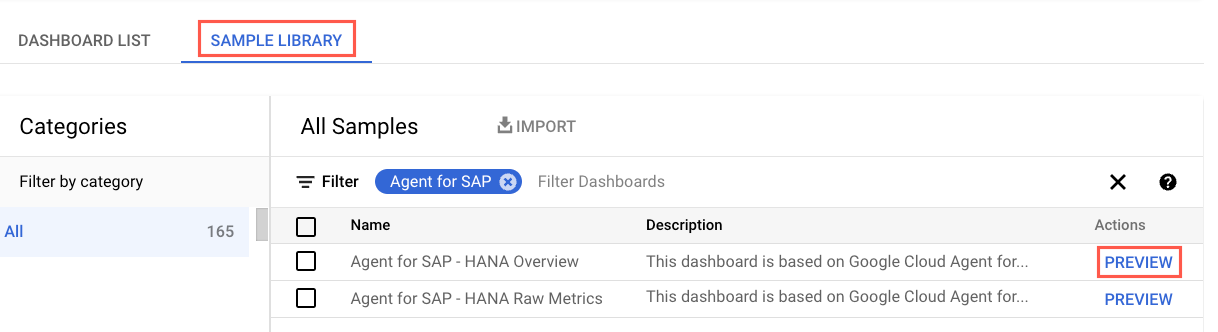
Untuk memfilter dasbor kustom khusus agen, di kolom Filter, ketik
Agent for SAP.(Opsional) Untuk melihat detail tentang dasbor atau mempratinjau kontennya, klik Pratinjau.
Pilih dasbor yang ingin Anda instal.
Klik Impor, lalu klik Konfirmasi.
Dasbor akan ditambahkan ke dasbor yang tersedia di projectGoogle Cloud Anda. Untuk melihat dasbor Anda, ikuti petunjuk dalam artikel Melihat dasbor yang terinstal.
Google Cloud CLI
Buka Cloud Shell:
Di Cloud Shell, clone atau download repositori:
git clone https://github.com/GoogleCloudPlatform/monitoring-dashboard-samples/
Di Cloud Shell, instal dasbor yang diperlukan menggunakan file JSON yang sesuai:
gcloud monitoring dashboards create --config-from-file=CONFIG_FROM_FILE
Ganti
CONFIG_FROM_FILEdengan jalur ke file JSON yang berisi konfigurasi dasbor. File konfigurasi dasbor dapat ditemukan di jalur:monitoring-dashboard-samples/dashboards/google-cloud-agent-for-sap.Dasbor akan ditambahkan ke dasbor yang tersedia di project Google Cloud Anda. Untuk melihat dasbor Anda, ikuti petunjuk di Melihat dasbor yang terinstal.
Melihat dasbor yang terinstal
Untuk melihat dasbor yang terinstal, ikuti langkah-langkah berikut:
Di Google Cloud console, buka halaman Monitoring:
Di panel navigasi Monitoring, klik Dasbor.
Klik nama dasbor dalam daftar.
Jika memiliki banyak dasbor, Anda dapat memfilter dasbor kustom atau untuk nama dasbor baru. Untuk informasi tentang cara memfilter daftar ini, lihat Melihat dasbor kustom.
Gambar berikut adalah contoh yang menunjukkan bagian dasbor kustom untuk metrik SAP HANA dalam Monitoring.